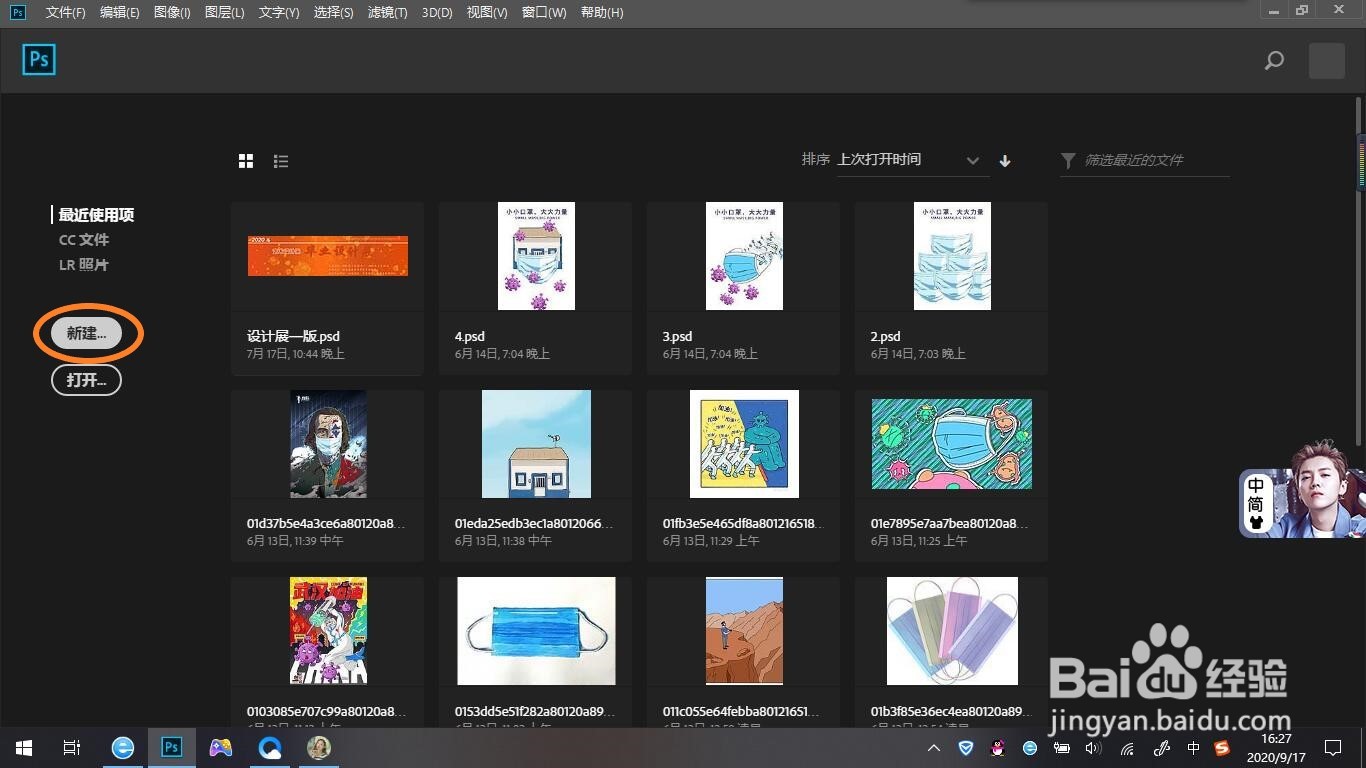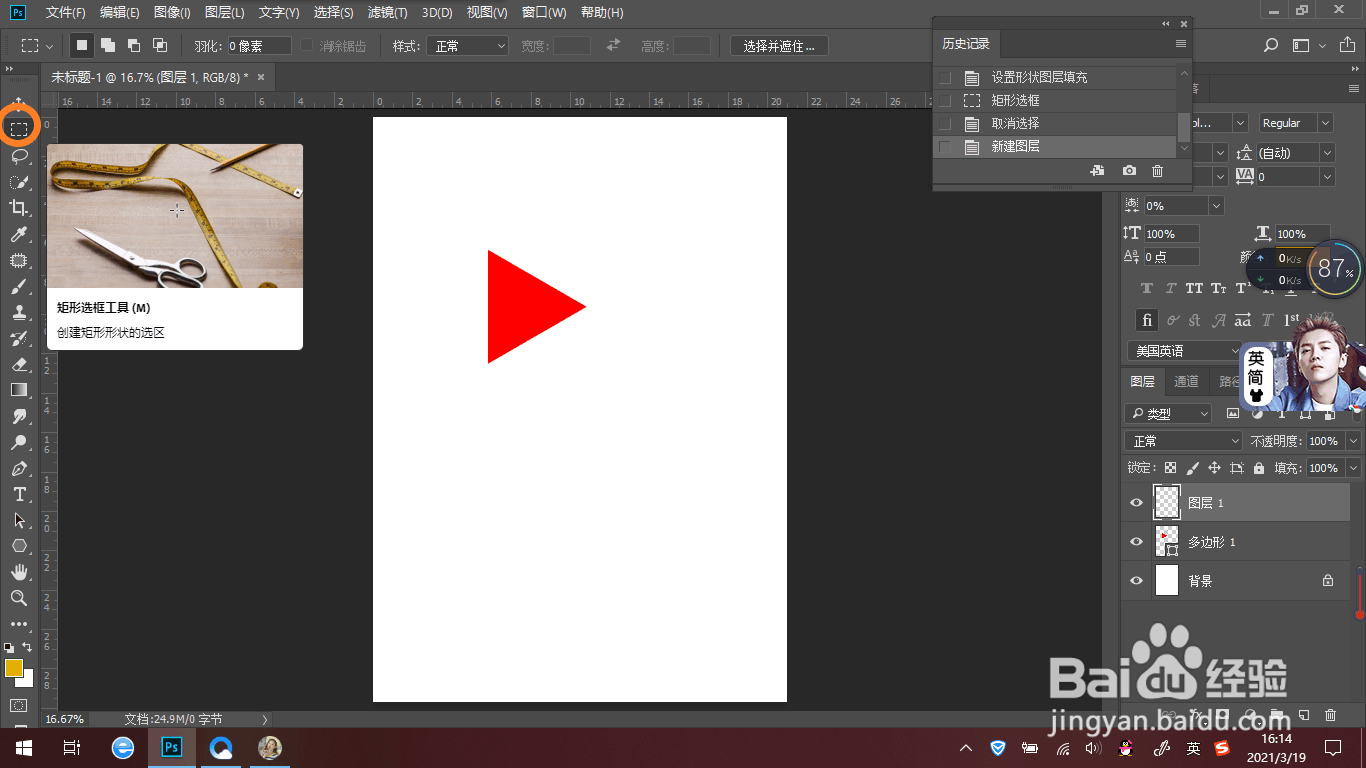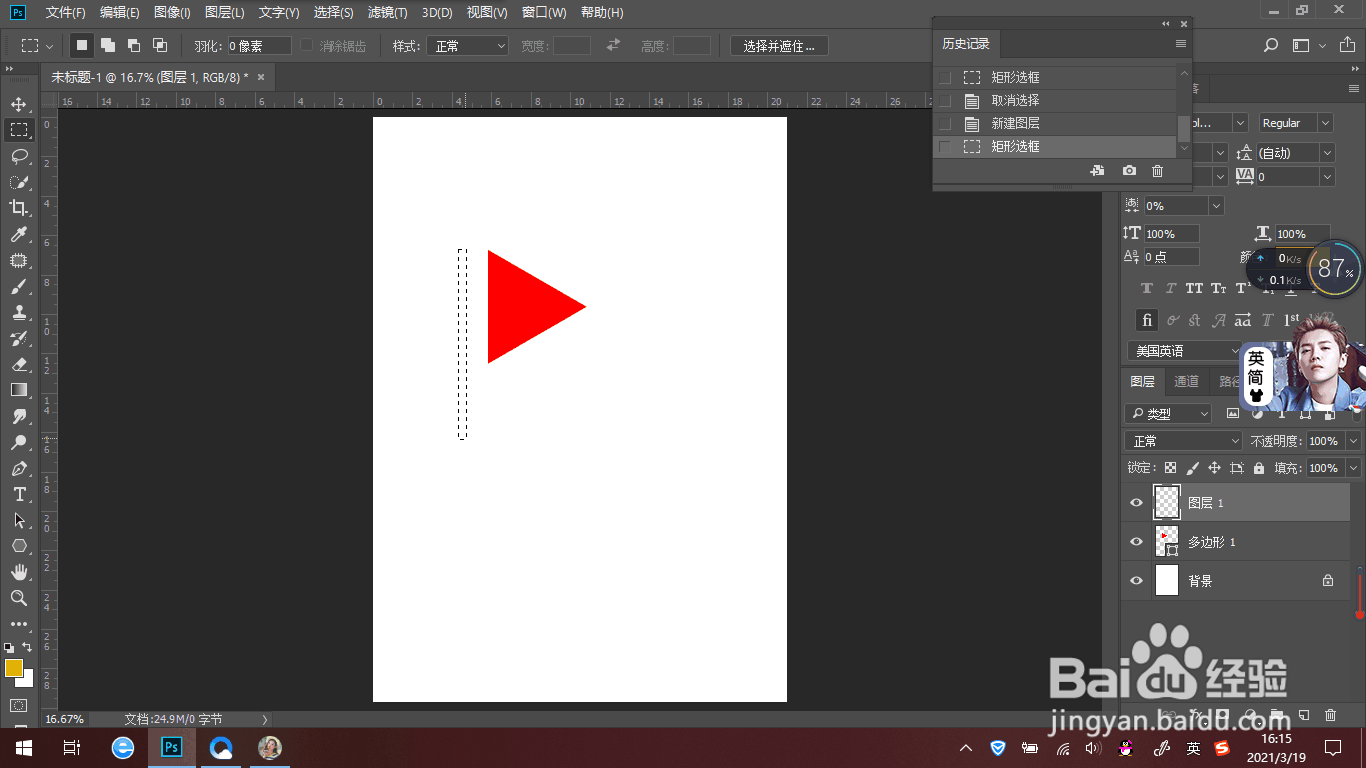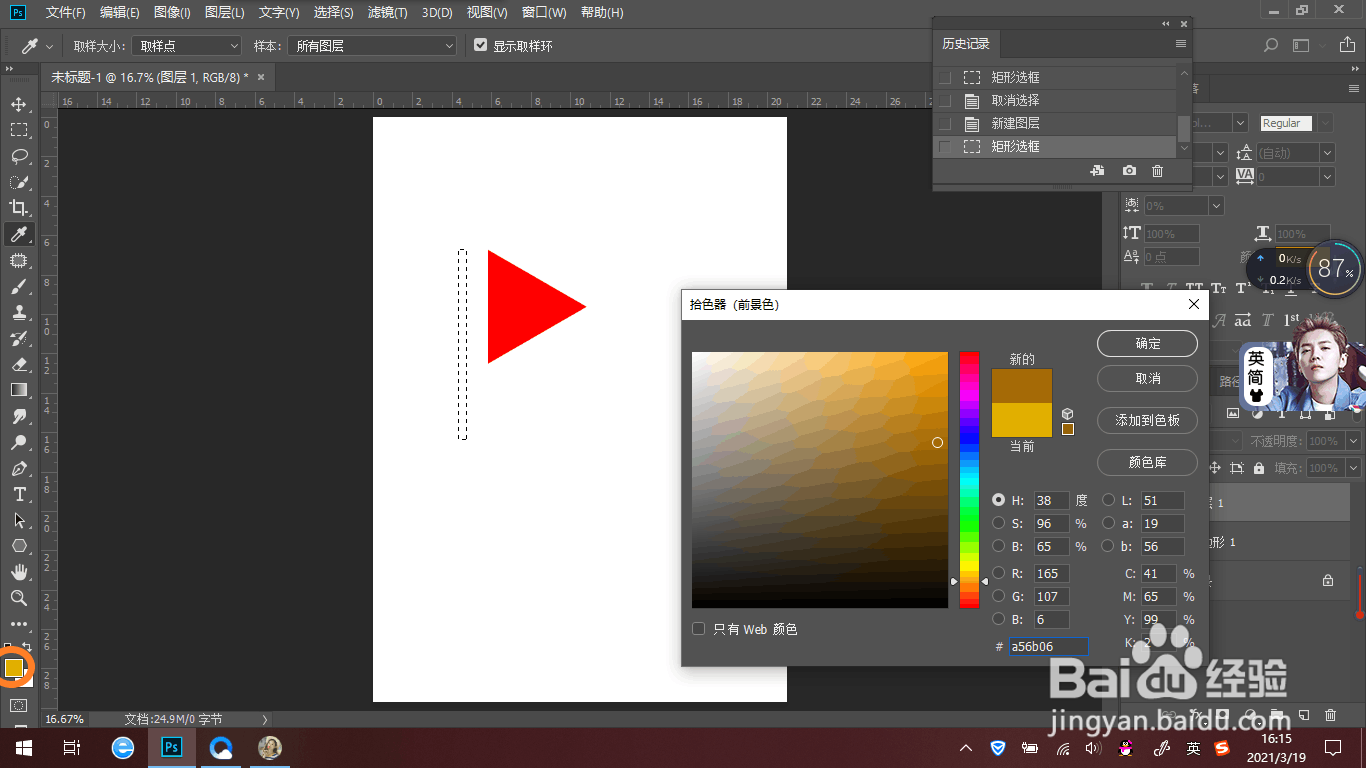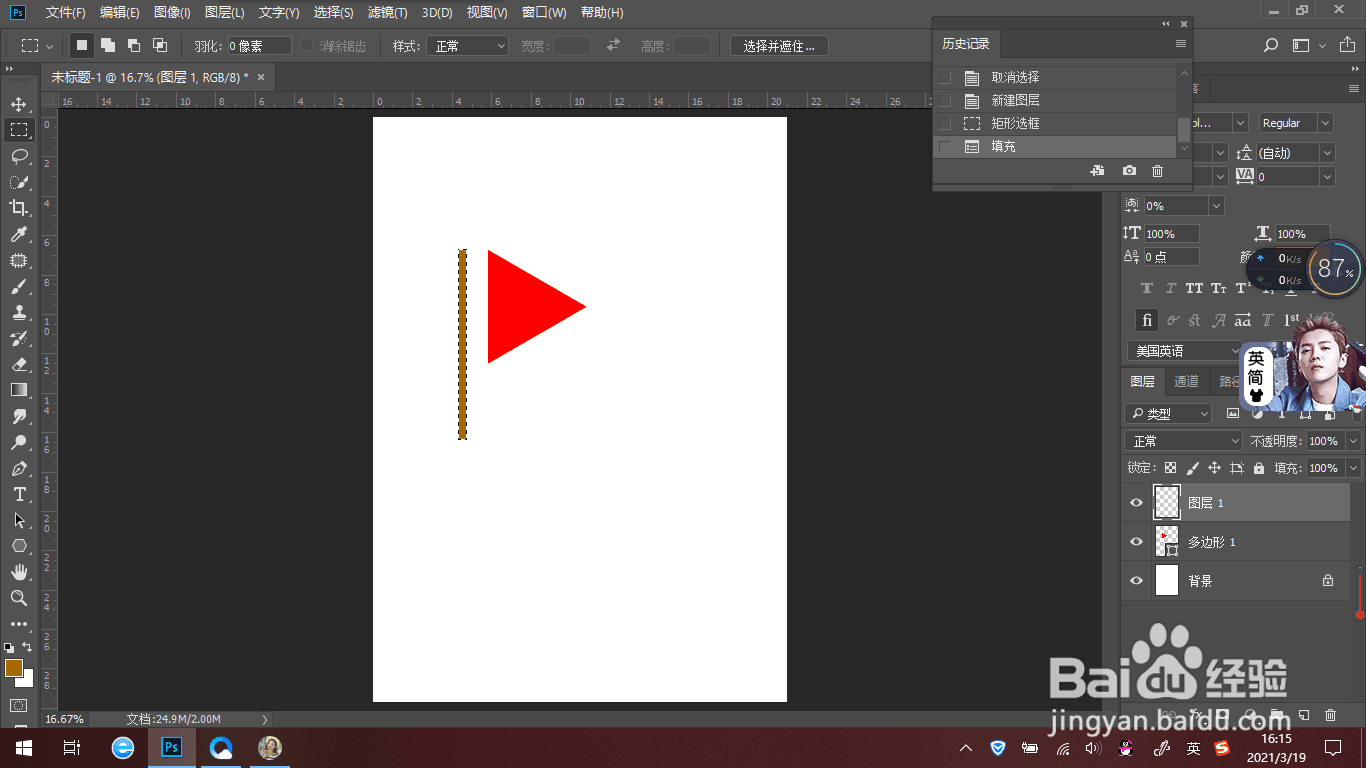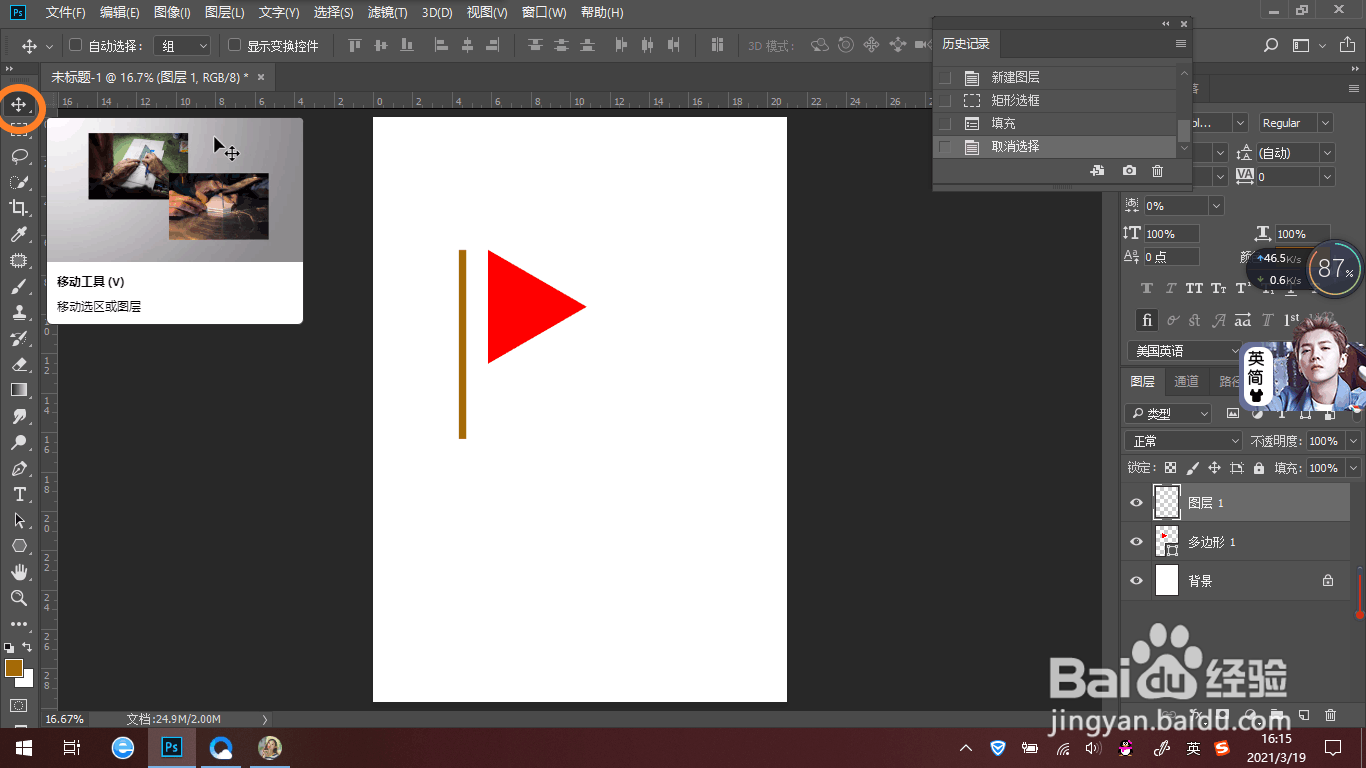1、首先打开PS软件,新建一个文档,点击界面中“新建”。
2、在弹出的窗口中可选择已有的纸张大小,或者在右侧宽度和高度输入自己想要的大小,其他设置根据需要自行决定。
3、在选择工具之前,现在右下角新建一个图层,点击右下角新建图层图标。
4、右击工具栏中的圆角矩形工具,在弹出的窗口中选择多边形工具,在属性栏中的边中输入3。
5、按住shift键,点击鼠标左键并拖动出正三角形。在属性栏中,点击颜色图标,在弹出的颜色窗口中选择红色。即可填充三角形。
6、点击新建图层,新建一个图层,再点击工具栏中的矩形选框工具。
7、在空白处画一个长矩形,再点击设置前景色,在弹出的窗口中选择合适的颜色,点击确定。
8、再按alt+delete键,给矩形填充颜色,再按Ctrl+D键取消选区。
9、再点击工具栏中的移动工具,将矩形移动至三角形左侧合适位置,红旗图标就制作完成了。